风林火山win7旗舰版中检查C盘时却提示检查不能执行时要如何应对
咱们知道,win7 64位旗舰版iso电脑使用的时间一旦长了,就容易出现各种各样的毛病,当然,其中有很多毛病是win7旗舰版电脑中的硬件老化引起的,但是因为其中的垃圾文件太多引起的毛病也不在少数,所以很多时候,咱们都需要对win7旗舰版电脑中的磁盘进行清理,特别是C盘,但是最近,就有用户在检查win7旗舰版电脑中你的C盘时遇上了问题,这不,电脑提示检查不能执行,那么这是怎么回事呢?
推荐系统:win7纯净版64位
1.首先,咱们点击打开win7旗舰版电脑的开始菜单,然后在菜单中找到运行并点击进入。或者说,大家直接按下键盘上的win+R快捷键打开win7旗舰版电脑的运行窗口也可以。
2.之后,咱们在打开的运行窗口中输入cmd并单击回车,这样就可以打开win7旗舰版电脑的命令提示符窗口了。
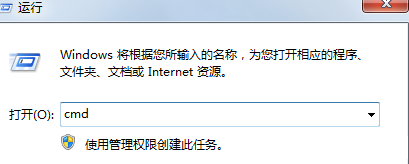
3.在打开的命令提示符窗口中,咱们输入for %i in (c d e f g h) do chkdsk %i: /f并单击回车,这时窗口中会出现磁盘被占用的提示,咱们直接按下键盘上的N。
4.重启win7旗舰版电脑之后,咱们直接进入到安全模式中,之后我们进入到dos界面中,输入chkdsk C: /F /R并单击回车,在弹出来的窗口中,就可以执行检查磁盘的操作了。
- win7旗舰版
- 系统之家GHOST WIN7 SP1稳定装机版(64位)V16.01_最新64位系统下载
- 深度技术win7 64位旗舰版下载纯净iso v2017.12
- 雨林木风GHOST WIN7 SP1 X86旗舰版V2015.09_雨林木风WIN7 32位旗舰版
- 新萝卜家园ghost win7 32位旗舰版下载v2017.11
- 雨林木风GHOST WIN7 SP1 X86装机旗舰版V2015.08_雨林木风32位装机版
- win7纯净版
- 深度技术GHOST WIN7 SP1 64位纯净版V2016.05_深度技术WIN7纯净系统
- 技术员联盟GHOST WIN7 SP1 64位纯净版V2016.09系统下载
- Windows7 32位旗舰纯净版系统下载 V2017.04
- 联想笔记本GHOST WIN7 SP1 X64极速纯净版V15.11_ghost win7纯净版
- 大地GHOST WIN7 SP1纯净版(32位)V16.01_大地WIN7系统下载
- 相关推荐
- 小编推荐
- 系统下载
温馨提示:这里是下载地址,点击即可高速下载!
- Win7旗舰版
- Win7纯净版
- Win7系统排行
 深度技术 Ghost Win7 SP1 X86旗舰专业版(32位)2014.05 系统下载深度技术 Ghost Win7 SP1 X86旗舰专业版(32位)2014.05 系统下载
深度技术 Ghost Win7 SP1 X86旗舰专业版(32位)2014.05 系统下载深度技术 Ghost Win7 SP1 X86旗舰专业版(32位)2014.05 系统下载 中关村Ghost win7 旗舰版2014V3 最新 win7 32位系统下载中关村Ghost win7 旗舰版2014V3 最新 win7 32位系统下载
中关村Ghost win7 旗舰版2014V3 最新 win7 32位系统下载中关村Ghost win7 旗舰版2014V3 最新 win7 32位系统下载 雨林木风 GHOST WIN7 SP1 X64旗舰装机版(64位)2014.05 系统下载雨林木风 GHOST WIN7 SP1 X64旗舰装机版(64位)2014.05 系统下载
雨林木风 GHOST WIN7 SP1 X64旗舰装机版(64位)2014.05 系统下载雨林木风 GHOST WIN7 SP1 X64旗舰装机版(64位)2014.05 系统下载 雨林木风 GHOST WIN7 SP1 X86旗舰装机版(32位)2014.05 系统下载雨林木风 GHOST WIN7 SP1 X86旗舰装机版(32位)2014.05 系统下载
雨林木风 GHOST WIN7 SP1 X86旗舰装机版(32位)2014.05 系统下载雨林木风 GHOST WIN7 SP1 X86旗舰装机版(32位)2014.05 系统下载 番茄花园GhostWIN7 SP1 X86装机版2014.04 最新32位旗舰版下载番茄花园GhostWIN7 SP1 X86装机版2014.04 最新32位旗舰版下载
番茄花园GhostWIN7 SP1 X86装机版2014.04 最新32位旗舰版下载番茄花园GhostWIN7 SP1 X86装机版2014.04 最新32位旗舰版下载 新萝卜家园 GhostWin7_SP1 X86极速旗舰版(32位)v2014.05 系统下载新萝卜家园 GhostWin7_SP1 X86极速旗舰版(32位)v2014.05 系统下载
新萝卜家园 GhostWin7_SP1 X86极速旗舰版(32位)v2014.05 系统下载新萝卜家园 GhostWin7_SP1 X86极速旗舰版(32位)v2014.05 系统下载 电脑公司 GhostWin7_SP1 X64旗舰特别版(64位)v2014.05 系统下载电脑公司 GhostWin7_SP1 X64旗舰特别版(64位)v2014.05 系统下载
电脑公司 GhostWin7_SP1 X64旗舰特别版(64位)v2014.05 系统下载电脑公司 GhostWin7_SP1 X64旗舰特别版(64位)v2014.05 系统下载 技术员联盟 GhostWin7 Sp1 X64装机旗舰版(64位)2014.05 系统下载技术员联盟 GhostWin7 Sp1 X64装机旗舰版(64位)2014.05 系统下载
技术员联盟 GhostWin7 Sp1 X64装机旗舰版(64位)2014.05 系统下载技术员联盟 GhostWin7 Sp1 X64装机旗舰版(64位)2014.05 系统下载
- U盘装系统工具
- 重装系统工具
- 软件下载
